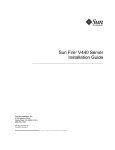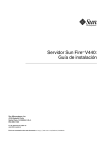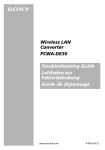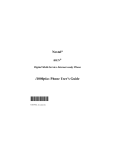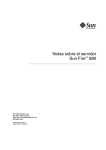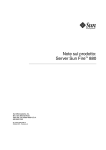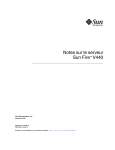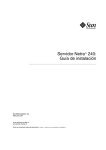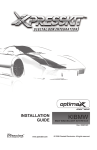Download Sun Fire V440 Server Installation Guide - fr
Transcript
Guide d’installation du serveur Sun Fire™ V440 Sun Microsystems, Inc. 4150 Network Circle Santa Clara, CA 95054 U.S.A. 650-960-1300 Part No. 817-2801-10 Juillet 2003, Revision A Envoyez vos commentaires concernant ce document à l’adresse: http://www.sun.com/hwdocs/feedback Copyright 2003 Sun Microsystems, Inc., 4150 Network Circle, Santa Clara, California 95054, États-Unis. Tous droits réservés. Sun Microsystems, Inc. détient les droits de propriété intellectuelle relatifs à la technologie incorporée dans le produit décrit dans ce document. En particulier, et sans limitation, ces droits de propriété intellectuelle peuvent inclure un ou plusieurs des brevets américains énumérés à http://www.sun.com/patents et un ou plusieurs brevets supplémentaires déposés ou en attente aux États-Unis et dans d’autres pays. Ce produit ou document est protégé par un copyright et distribué avec des licences qui en restreignent l’utilisation, la copie, la distribution et la décompilation. Aucune partie de ce produit ou document ne peut être reproduite, sous quelque forme et par quelque moyen que ce soit, sans l’autorisation écrite préalable de Sun et de ses bailleurs de licence, s’il y en a. Le logiciel détenu par des tiers, et qui comprend la technologie relative aux polices de caractères, est protégé par un copyright et licencié par des fournisseurs de Sun. Des parties de ce produit peuvent être dérivées des systèmes Berkeley BSD licenciés par l’Université de Californie. UNIX est une marque déposée aux États-Unis et dans d’autres pays et licenciée exclusivement par X/Open Company, Ltd. Sun, Sun Microsystems, le logo Sun, Solaris, OpenBoot, AnswerBook2, docs.sun.com, SunSolve Online, et Solaris JumpStart sont des marques de fabrique ou des marques déposées de Sun Microsystems, Inc. aux États-Unis et dans d’autres pays. Toutes les marques SPARC sont utilisées sous licence et sont des marques de fabrique ou des marques déposées de SPARC International, Inc. aux États-Unis et dans d’autres pays. Les produits portant les marques SPARC sont basés sur une architecture développée par Sun Microsystems, Inc. L’interface d’utilisation graphique OPEN LOOK et Sun™ a été développée par Sun Microsystems, Inc. pour ses utilisateurs et licenciés. Sun reconnaît les efforts de pionnier de Xerox pour la recherche et le développement du concept des interfaces d’utilisation visuelle ou graphique pour l’industrie de l’informatique. Sun détient une licence non exclusive de Xerox sur l’interface d’utilisation graphique Xerox, cette licence couvrant également les licenciés de Sun qui mettent en place l’interface d’utilisation graphique OPEN LOOK et qui en outre se conforment aux licences écrites de Sun. LA DOCUMENTATION EST FOURNIE “ EN L’ÉTAT ” ET TOUTES AUTRES CONDITIONS, DÉCLARATIONS ET GARANTIES EXPRESSES OU TACITES SONT FORMELLEMENT EXCLUES, DANS LA MESURE AUTORISÉE PAR LA LOI APPLICABLE, Y COMPRIS NOTAMMENT TOUTE GARANTIE IMPLICITE RELATIVE A LA QUALITÉ MARCHANDE, À L’APTITUDE À UNE UTILISATION PARTICULIÈRE OU À L’ABSENCE DE CONTREFAÇON. Merci de Recycler Table des matières Préface 1. v Opérations préliminaires 1 A propos des pièces qui vous ont été livrées Vérification de toutes les pièces 2 Transfert de la documentation en ligne Planification de l’installation Comment procéder ensuite 2. 1 3 3 4 Installation d’un serveur Sun Fire V440 dans une armoire à 4 colonnes Liste des tâches de montage en armoire à 4 colonnes 6 Inventaire pour le montage en armoire à 4 colonnes 7 Outils requis pour le montage en armoire 8 Fixation des coulisses intérieures au châssis Préparation de l’armoire 5 9 10 Localisation des trous de montage Installation des groupes coulissants 11 13 Installation du serveur dans l’armoire Comment procéder ensuite 16 19 Installation du bras de gestion des câbles 20 Table des matières iii Fixation des cordons et des câbles au bras de gestion des câbles Installation de composants optionnels 26 Raccordement des cordons et des câbles 27 Raccordement des cordons secteur au serveur 28 Raccordement de câbles Ethernet à paire torsadée Restauration de l’armoire 30 32 Comment procéder ensuite 3. 24 32 Procédures de configuration et de mise sous tension Configuration d'un périphérique de console système 33 33 A propos de la connexion du serveur à un serveur de terminaux ▼ Comment accéder à la console système via un serveur de terminaux ▼ Comment accéder à la console système via un terminal alphanumérique 37 ▼ Accès à la console système via une connexion tip Préparation à la configuration de l’interface réseau primaire Mise sous tension du serveur 38 39 41 ▼ Mise sous tension du système à l’aide de l’interrupteur général ▼ Mise sous tension du système à l’aide de la commande poweron Installation de l'environnement d'exploitation Solaris et des logiciels supplémentaires 45 Comment procéder ensuite A. Généralités et références Voyants du système 47 49 49 Connecteur de port série 51 Schéma du connecteur de port série 51 Signaux du connecteur de port série 52 Caractéristiques de l’armoire à 4 colonnes iv 34 Guide d’installation du serveur Sun Fire™ V440 • Juillet 2003 52 41 43 36 Préface Le Guide d’installation du serveur Sun Fire™ V440 propose des instructions, des informations générales ainsi que des références utiles lors de l’installation d’un nouveau serveur Sun Fire™ V440. Les instructions des chapitres 1 et 3 supposent que l’installation soit effectuée par un administrateur système connaissant bien l’environnement d’exploitation Solaris™. Toutefois, vous n’avez pas besoin de connaître l’environnement d’exploitation Solaris pour suivre les instructions du chapitre 2, lesquelles détaillent l’installation du serveur Sun Fire V440 dans une armoire à quatre colonnes. Organisation du manuel Ce manuel se compose de trois chapitres et d’une annexe. Le Chapitre 1 illustre le contenu du kit de transport du serveur Sun Fire V440, propose des directives concernant la planification de l’installation et énumère les documents fournis sur le CD de documentation du serveur Sun Fire V440. Le Chapitre 2 présente des instructions relatives à l’installation du serveur Sun Fire V440 dans une armoire à quatre colonnes, à l’installation du bras de gestion des câbles et au routage des câbles et cordons dans celui-ci. Le Chapitre 3 fournit des instructions relatives à la mise sous tension du serveur et à l’installation de l’environnement d’exploitation Solaris et des autres logiciels. L’annexe A contient des généralités relatives à la console système et aux autres spécifications techniques, y compris celles des connecteurs et de l’armoire. v Utilisation des commandes UNIX Ce manuel ne contient pas d’informations sur les commandes et les procédures UNIX® de base, telles que l’arrêt ou l’initialisation du système et la configuration des périphériques. Pour plus d’informations, reportez-vous aux documents suivants : ■ ■ ■ Solaris Handbook for Sun Peripherals Documentation en ligne AnswerBook2™ pour l’environnement d’exploitation Solaris Autres documentations accompagnant les logiciels livrés avec votre système Conventions typographiques Mise en forme* Signification Exemple AaBbCc123 Noms de commandes, fichiers et répertoires ; messages-système Editez votre fichier .login. Utilisez la commande ls -a pour obtenir la liste de tous les fichiers. % You have mail. AaBbCc123 Caractères saisis par l'utilisateur, par opposition aux messages du système % su Password: AaBbCc123 Titres de manuels, termes nouveaux ou mis en évidence Remplace les variables de ligne de commande par des valeurs ou noms existants. Lisez le chapitre 6 du Guide de l’utilisateur. Ces options sont appelées options de classe. Pour supprimer un fichier, tapez rm nom_fichier. * Les paramètres de votre navigateur peuvent être différents de ces paramètres. vi Guide d’installation du serveur Sun Fire™ V440 • Juillet 2003 Invites système Type d’invite Invite Shell C nom de la machine% Super-utilisateur shell C nom de la machine# Shell Bourne et shell Korn $ Super-utilisateur shell Bourne et shell Korn # Contrôleur système ALOM sc> OpenBoot, microprogrammes ok OpenBoot Diagnostics obdiag> Documentation connexe Application Titre Part Number Informations de dernière minute sur le produit Notes sur le serveur Sun Fire V440 817-2829 Présentation du câblage et de l'alimentation Sun Fire V440 Server Setup: Cabling and Power-On 817-2850 Administration Guide d’administration du serveur Sun Fire™ V440 817-2810 Installation et retrait des pièces Sun Fire V440 Server Parts Installation and Removal Guide 816-7729 Diagnostic et dépannage Guide de dépannage et de diagnostic du serveur Sun Fire™ V440 817-2864 Contrôleur système du gestionnaire avancé hors courant (Sun Advanced Lights Out Manager/ALOM) Sun Sun Advanced Lights Out Manager (ALOM) Online Help 817-2486 Préface vii Accès à la documentation Sun Vous pouvez consulter, imprimer ou acheter de nombreux titres de la documentation Sun, dont des versions localisées, à l’adresse : http://www.sun.com/documentation Remarque : Pour obtenir des informations importantes sur la sécurité, la compatibilité et la conformité du serveur Sun Fire V440, reportez-vous au Sun Fire V440 Server Safety and Compliance Guide, référence 816-7731, sur le CD de documentation ou en ligne, à l’adresse susmentionnée. Contacter l'assistance technique de Sun Si ce document ne répond pas à toutes vos questions techniques sur ce produit, consultez le site Web suivant : http://www.sun.com/service/contacting Vos commentaires sont les bienvenus Sun souhaite améliorer sa documentation. Vos commentaires et suggestions sont donc les bienvenus. Vous pouvez nous soumettre vos commentaires à l'adresse : http://www.sun.com/hwdocs/feedback Veillez à mentionner le titre et la référence de votre document : Guide d’installation du serveur Sun Fire™ V440, référence 817-2801-10. viii Guide d’installation du serveur Sun Fire™ V440 • Juillet 2003 CHAPITRE 1 Opérations préliminaires Ce chapitre propose une description des composants du serveur Sun Fire V440, une liste des documents contenus sur le CD de documentation et un ensemble de questions auxquelles doit répondre l’administrateur système avant d’installer le logiciel du serveur. Ce chapitre contient les sections suivantes : ■ ■ ■ ■ « « « « A propos des pièces qui vous ont été livrées » à la page 1 Vérification de toutes les pièces » à la page 2 Transfert de la documentation en ligne » à la page 3 Planification de l’installation » à la page 3 A propos des pièces qui vous ont été livrées Les composants standard des serveurs Sun Fire V440 sont installés en usine. Cependant, si vous avez commandé des options telles qu’une carte PCI et un moniteur, celles-ci vous seront livrées séparément. Vous devez également avoir reçu le kit de logiciels Solaris™ ainsi que la documentation de tous les logiciels fournis avec le système. Assurez-vous d’avoir reçu tout ce que vous avez commandé. Remarque : Inspectez le carton d’emballage afin de déceler tout signe de dommage physique. Si un carton d’emballage est endommagé, demandez au livreur du système d’être présent lors de l’ouverture du carton. Conservez tous les emballages et leur contenu en vue d’une éventuelle inspection. 1 Vérification de toutes les pièces ● Assurez-vous d’avoir reçu toutes les pièces de votre système. Reportez-vous à l’illustration ci-dessous pour identifier la plupart des pièces fournies avec le système. (L’illustration ne représente pas l’adaptateur RJ-45/DB-9 également livré avec le système.) Carton du kit de transport CD de documentation Rac r fo e sid n is th st l atio po 4 insta ck ra te pla t Tem e Us en nm k Alig Ship Kit M ou nt g in le Ho Bracelet antistatique Clés système Bras de gestion des câbles Câble RJ-45 Adaptateur RJ-45/DB-25 Coulisses intérieures Groupes coulissants Vis, écrous, rondelles (4 paquets) 2 Guide d’installation du serveur Sun Fire™ V440 • Juillet 2003 Carton du kit de montage en armoire Rackmounting kit carton Transfert de la documentation en ligne Le CD de documentation de Sun Fire Sun Fire V440 est inclus dans le kit de transport. Reportez-vous à la brochure fournie avec ce CD-ROM pour obtenir des instructions concernant le transfert de la documentation sur une unité de disque ou sa consultation directement à partir du CD. Outre ce manuel, les documents suivants sont inclus sur le CD de documentation du serveur Sun Fire V440 : ■ ■ ■ ■ ■ ■ ■ ■ ■ Sun Fire V440 Server Safety Information Notes sur le serveur Sun Fire V440 Sun Fire V440 Server Using Online Documentation Guide d’administration du serveur Sun Fire V440 Guide de dépannage et de diagnostic du serveur Sun Fire V440 Sun Fire V440 Server Parts Installation and Removal Guide Sun Advanced Lights Out Manager (ALOM) 1.1 Online Help Guide de montage en armoire à 2 colonnes du serveur Sun Fire™ V440 Sun Fire V440 Server Safety and Compliance Guide Planification de l’installation Le serveur Sun Fire V440 est un serveur universel. La façon dont vous installez votre serveur dépend de l’utilisation que vous comptez en faire. Cet ensemble de procédures d’installation se veut aussi “ générique ” que possible, afin de répondre aux différents usages du serveur. Néanmoins, il vous faudra prendre certaines décisions avant d’exécuter ces procédures. Si vous avez besoin d’informations de base pour répondre aux deux questions suivantes, reportez-vous au Guide d’administration du serveur Sun Fire™ V440. ■ Sur quel(s) réseau(x) le serveur sera-t-il utilisé ? Vous devez fournir des informations réseau spécifiques sur le serveur lorsque vous installez l’environnement d’exploitation Solaris. ■ Comment désirez-vous utiliser/configurer les disques internes du serveur ? ■ Quels logiciels comptez-vous installer ? Les logiciels inclus dans le kit de logiciels Solaris ou les autres logiciels peuvent avoir des exigences en espace disque et en partitionnement spécifiques qu’il vous faudra prendre en compte. Pour plus d’informations à ce sujet, reportez-vous à la documentation livrée avec le logiciel Solaris. Chapitre 1 Opérations préliminaires 3 Remarque : Assurez-vous que vous utilisez une version prise en charge de l’environnement Solaris. Reportez-vous aux Notes sur le serveur Sun Fire V440 pour plus d’informations. Comment procéder ensuite Placez le serveur dans une armoire en suivant les instructions du Chapitre 2. 4 Guide d’installation du serveur Sun Fire™ V440 • Juillet 2003 CHAPITRE 2 Installation d’un serveur Sun Fire V440 dans une armoire à 4 colonnes Ce chapitre vous explique comment installer un serveur Sun Fire V440 dans une armoire d’extension Sun™ StorEdge à quatre colonnes ou dans une autre armoire EIA de 48,26 cm de large. Si vous installez un serveur Sun Fire V440 dans une armoire à deux colonnes, reportez-vous aux instructions de montage pour deux colonnes incluses dans le CD de documentation fourni dans le kit de transport. Remarque : Pour installer un serveur dans une armoire EIA de 48,26 cm de large présentant des trous de montage de conception américaine, utilisez des vis 10-32 et 8-32 pour fixer les groupes coulissants à l’armoire. Le kit de montage comprend des vis et des rondelles 8-32 et 10-32. Pour installer un serveur dans une armoire EIA de 48,26 cm de large présentant des trous de montage de conception métrique, utilisez des vis M4 ou M6, selon le modèle de votre armoire, pour y fixer les groupes coulissants. Le kit de montage comprend des vis et des rondelles M4 et M6. L’étiquette de maintenance apposée sur le capot supérieur du serveur illustre la procédure de montage à l’aide d’une présentation graphique pratique. Toutefois, les instructions de ce guide sont plus détaillées. Ce chapitre porte sur les procédures et informations suivantes : ■ ■ ■ ■ ■ ■ ■ ■ ■ « « « « « « « « « Liste des tâches de montage en armoire à 4 colonnes » à la page 6 Inventaire pour le montage en armoire à 4 colonnes » à la page 7 Outils requis pour le montage en armoire » à la page 8 Fixation des coulisses intérieures au châssis » à la page 9 Préparation de l’armoire » à la page 10 Localisation des trous de montage » à la page 11 Installation des groupes coulissants » à la page 13 Installation du serveur dans l’armoire » à la page 16 Installation du bras de gestion des câbles » à la page 20 5 ■ ■ ■ ■ ■ ■ « « « « « « Fixation des cordons et des câbles au bras de gestion des câbles » à la page 24 Installation de composants optionnels » à la page 26 Raccordement des cordons et des câbles » à la page 27 Raccordement des cordons secteur au serveur » à la page 28 Raccordement de câbles Ethernet à paire torsadée » à la page 30 Restauration de l’armoire » à la page 32 Pour obtenir une liste détaillée relative aux exigences des armoires à quatre colonnes, reportez-vous à la section « Caractéristiques de l’armoire à 4 colonnes » à la page 52. Liste des tâches de montage en armoire à 4 colonnes 6 Etape Tâche Reportez-vous à cette section 1 Installer les coulisses intérieures sur le châssis. « Fixation des coulisses intérieures au châssis » à la page 9 2 Préparer l’armoire. « Préparation de l’armoire » à la page 10 3 Repérer les trous de montage. « Localisation des trous de montage » à la page 11 4 Installer les groupes coulissants dans l’armoire. « Installation des groupes coulissants » à la page 13 5 Installer le serveur dans l’armoire. « Installation du serveur dans l’armoire » à la page 16 6 Installer le bras de gestion des câbles. « Installation du bras de gestion des câbles » à la page 20 7 Fixer les cordons et les câbles au bras de gestion des câbles. « Fixation des cordons et des câbles au bras de gestion des câbles » à la page 24 8 Installer les composants optionnels. « Installation de composants optionnels » à la page 26 9 Brancher les cordons d’alimentation. « Raccordement des cordons secteur au serveur » à la page 28 10 Connecter un câble Ethernet à paire torsadée. « Raccordement de câbles Ethernet à paire torsadée » à la page 30 11 Restaurer l’armoire. « Restauration de l’armoire » à la page 32 Guide d’installation du serveur Sun Fire™ V440 • Juillet 2003 Inventaire pour le montage en armoire à 4 colonnes Vous devez disposer d’un kit de montage en armoire à 4 colonnes pour chacun des serveurs Sun Fire V440 à installer dans l’armoire. Ce kit est fourni avec le serveur. Par ailleurs, vous devez disposer du présent document et du gabarit d’alignement figurant dans le kit de transport. Arrière Coulisses intérieures (2) Groupes coulissants (2) Avant Bras de gestion des câbles Ra ck en m gn Ali te pla em tT Armoire Gabarit d’alignement CD de documentation (Guide d'installation) Chapitre 2 Vis M4 (8) Vis M6 (12) Rondelles M6 (12) Vis 10-32 (12) Rondelles 10-32 (12) Vis 8-32 (2) Ecrous 8-32 (2) Installation d’un serveur Sun Fire V440 dans une armoire à 4 colonnes 7 Les sacs plastiques fournis avec le matériel comportent les vis et les écrous suivants dans leur taille réelle : 10-32 8-32 M6 M4 8-32 M6 10-32 Vous pouvez conserver les vis supplémentaires comme pièces de rechange. Remarque : Vous devez utiliser des écrous à barre (non fournis) pour monter les armoires non taraudées. Pour plus d’informations, consultez les instructions fournies avec votre armoire. Outils requis pour le montage en armoire ■ ■ ■ 8 Tournevis Phillips N°2 (à utiliser pour serrer les vis 10-32 et M6) Jeux de clés Allen appropriées pour retirer les panneaux latéraux de certaines armoires Clé à molette pour fixer les écrous sur les supports de montage Guide d’installation du serveur Sun Fire™ V440 • Juillet 2003 Fixation des coulisses intérieures au châssis ● Fixez les coulisses intérieures sur le châssis en utilisant quatre vis M4 par glissière. Placez l’extrémité de chaque coulisse intérieure à l’avant du serveur. Alignez le deuxième trou de la coulisse avec le premier trou du châssis. M4 Chapitre 2 Installation d’un serveur Sun Fire V440 dans une armoire à 4 colonnes 9 Préparation de l’armoire 1. Ouvrez et retirez (le cas échéant) les portes avant et arrière de l’armoire. Reportez-vous aux instructions fournies avec votre armoire. 2. Veillez à stabiliser l’armoire en réglant ses pieds anti-basculement ou en la fixant solidement au sol à l’aide de boulons. Reportez-vous aux instructions fournies avec votre armoire, puis lisez la section « Caractéristiques de l’armoire à 4 colonnes » à la page 52. L’illustration suivante montre deux pieds anti-basculement. Remarquez que certaines armoires ne possèdent qu’un seul pied de ce type. 3. Retirez les panneaux latéraux de l’armoire, le cas échéant. Reportez-vous aux instructions fournies avec votre armoire. En retirant les panneaux latéraux, vous pouvez accéder plus facilement aux zones où vous installez les écrous et les vis servant à fixer le serveur dans l’armoire. 10 Guide d’installation du serveur Sun Fire™ V440 • Juillet 2003 Localisation des trous de montage ● Repérez et marquez dans l’armoire les trous des rails que vous allez utiliser pour fixer chaque groupe coulissant. Par exemple, vous pouvez compter les trous des rails verticaux de l’armoire ou utiliser le gabarit d’alignement figurant dans la documentation. Vérifiez que chaque groupe coulissant est installé à la même hauteur (avant et arrière, gauche et droite). Le gabarit d’alignement comporte quatre unités de rack, soit 17,78 cm de haut. Utilisez le gabarit d’alignement pour vous assurer que le serveur est placé correctement, conformément à l’espacement standard des unités dans l’armoire, en vertu duquel le haut du système doit se trouver à la moitié d’un ensemble de trous éloignés de 1,27 cm. Une face du gabarit d’alignement concerne le montage en armoire à 4 colonnes, l’autre le montage en armoire à 2 colonnes. Pour obtenir des instructions sur le montage en armoire à deux colonnes, reportez-vous au Guide de montage en armoire à 2 colonnes du serveur Sun Fire™ V440 inclus sur le CD de documentation. Les trous de montage des armoires à 4 colonnes présentés sur le gabarit d’alignement permettent de fixer les supports du groupe coulissant aux rails verticaux de l’armoire. Les ouvertures pour les vis de fixation supérieure et inférieure du gabarit permettent de repérer les vis du support du châssis, qui maintiennent le serveur dans l’armoire une fois installé. La figure suivante illustre les deux faces du gabarit d’alignement. Chapitre 2 Installation d’un serveur Sun Fire V440 dans une armoire à 4 colonnes 11 Pour utiliser le gabarit d’alignement, exécutez la procédure suivante : a. Placez le gabarit d’alignement sur le rail vertical avant droit de l’armoire, puis déplacez le bas du gabarit à l’endroit du rail où vous souhaitez placer le bas du serveur. Trou de la vis de fixation Ra ck Alig nm en t Te mpl at e Trous de montage b. Ajustez le gabarit d’alignement jusqu’à ce que les ouvertures de montage soient centrées sur les deux trous du rail et que le trou de la vis de fixation soit visible. Dans ce cas, le haut du gabarit se trouve au milieu d’un ensemble de trous de 1,27 cm. c. Répétez les étapes a et b pour le rail vertical situé à l’avant gauche. 12 Guide d’installation du serveur Sun Fire™ V440 • Juillet 2003 Installation des groupes coulissants Respectez les directives suivantes. Attention : Veillez à stabiliser l’armoire en réglant ses pieds anti-basculement ou en la fixant solidement au sol à l’aide de boulons. ■ ■ Installez les groupes coulissants à la position la plus basse possible. Installez les autres serveurs dans l’armoire en partant de la base et en remontant. 1. Repérez et marquez les trous de montage sur les rails verticaux avant de l’armoire à l’aide du gabarit d’alignement. Reportez-vous au « Localisation des trous de montage » à la page 11. 2. Ajustez les supports de montage arrière en fonction de la profondeur de l’armoire. ■ Desserrez l’écrou de fixation 8-32 sur chacun des supports de montage arrière. ■ Faites coulisser le support de montage arrière vers l’avant ou vers l’arrière sur chaque groupe coulissant en fonction de la profondeur de l’armoire. Il se peut que vous trouviez judicieux de retirer les écrous et de repositionner les supports pour obtenir l’espacement adéquat. ■ Serrez partiellement les écrous de fixation. Ne les serrez pas complètement avant d’avoir fixé les groupes coulissants aux rails de montage. Ecrou de fixation Chapitre 2 Installation d’un serveur Sun Fire V440 dans une armoire à 4 colonnes 13 3. Avec l’aide d’un assistant, positionnez un groupe coulissant à l’intérieur de l’armoire en plaçant le support de montage avant (court) à l’avant de l’armoire. a. Utilisez les trous marqués lors de l’étape 1. b. Vérifiez que le groupe coulissant est réglé au même niveau (avant et arrière). 4. A l’aide de deux vis pour chaque support, fixez le support de montage avant au rail avant de l’armoire et le support de montage arrière (long) au rail arrière. Comptez les trous du rail pour vous assurer qu’ils correspondent aux trous utilisés sur le rail avant. Pour fixer le groupe coulissant, utilisez les vis appropriées pour votre type d’armoire : ■ ■ Les armoires avec des trous de montage de calibre américain requièrent des vis 10-32. Les armoires avec des trous de montage de calibre métrique nécessitent des vis M4 ou M6. a. Serrez complètement les vis du support avant. b. Serrez partiellement les vis du support arrière. Ne les serrez pas complètement avant d’avoir fait glisser le serveur dans l’armoire. c. Serrez complètement les écrous de fixation 8-32 du support de montage arrière. Etape 4b. Etape 4a. Etape 4c. 5. Répétez l'Etape 3 et l'Etape 4 pour l’autre groupe coulissant. 14 Guide d’installation du serveur Sun Fire™ V440 • Juillet 2003 6. Si la profondeur de l’armoire dépasse 69,21 cm, installez une vis cruciforme et un écrou de fixation 8-32 sur chaque support de montage arrière. Serrez complètement les écrous de fixation. 7. Vérifiez que chaque groupe coulissant est entièrement rentré dans l’armoire. Chapitre 2 Installation d’un serveur Sun Fire V440 dans une armoire à 4 colonnes 15 Installation du serveur dans l’armoire Attention : Avant d’installer ou de retirer le serveur de l’armoire, vérifiez que ! l’armoire est stabilisée, qu’elle ne peut pas se déplacer, ni basculer vers l’avant. Pour plus d’informations sur la stabilisation de l’armoire, consultez la documentation relative à l’armoire. ! Attention : Le serveur est relativement lourd. Deux personnes sont nécessaires pour le déplacer. Remarque : Vérifiez que chaque groupe coulissant est entièrement rentré dans l’armoire et que le coulisseau à roulements à billes de chaque côté du groupe coulissant est complètement tiré vers l’avant. 1. Soulevez le serveur (une personne sur chaque côté), puis rapprochez l’arrière du serveur vers la face avant de l’armoire. Remarque : N’utilisez pas les trous de ventilation de la porte du serveur comme « poignée » pour soulever le serveur. 2. Alignez les extrémités arrondies des coulisses intérieures du serveur avec les groupes coulissants de l’armoire. Remarque : Vérifiez que les coulisses intérieures fixées au serveur sont insérées dans les coulisseaux à roulements à billes. 16 Guide d’installation du serveur Sun Fire™ V440 • Juillet 2003 3. Tout en maintenant le serveur au même niveau, faites-le doucement glisser dans l’armoire jusqu’à ce que les coulisses intérieures s’arrêtent. Conseil : Faites glisser doucement et prudemment le serveur dans et hors de l’armoire pour vérifier que les groupes coulissants fonctionnent correctement et qu’ils ne butent pas. Chapitre 2 Installation d’un serveur Sun Fire V440 dans une armoire à 4 colonnes 17 4. Appuyez sur le fermoir du ressort plat de chaque coulisse intérieure pour faire glisser le serveur jusqu’au fond de l’armoire. 5. Serrez complètement les vis fixant les supports arrière aux rails arrière. 18 Guide d’installation du serveur Sun Fire™ V440 • Juillet 2003 6. Fixez le serveur aux rails avant à l’aide de quatre vis M4, M6 ou 10-32, selon votre armoire, afin de solidariser supports et armoire. Comment procéder ensuite Les étapes suivantes consistent à installer le bras de gestion des câbles et à connecter les cordons d’alimentation et les câbles Ethernet (RJ-45). Chapitre 2 Installation d’un serveur Sun Fire V440 dans une armoire à 4 colonnes 19 Installation du bras de gestion des câbles Cette procédure explique comment fixer le bras de gestion des câbles à un serveur installé dans une armoire. Pour installer le bras de gestion des câbles et connecter les cordons et câbles d’alimentation, vous devez disposer des composants suivants figurant dans les kits de transport et de montage : ■ ■ Bras de gestion des câbles le câble Ethernet (RJ-45). Vous avez besoin de deux cordons d’alimentation CA, lesquels ne sont pas fournis. Cordon d’alimentation CA (2) (Non fournis dans le kit) Bras de gestion des câbles Câble Ethernet RJ-45. Votre équipement peut être légèrement différent des illustrations. 1. Desserrez les quatre vis fixant le système aux rails verticaux de gauche et de droite à l’avant de l’armoire. 2. Faites glisser le serveur doucement hors de l’armoire d’environ 7,62 cm. Vous pouvez ainsi accéder aisément aux zones où vous allez fixer le bras de gestion des câbles. 20 Guide d’installation du serveur Sun Fire™ V440 • Juillet 2003 3. Passez à l’arrière de l’armoire et suivez les instructions suivantes pour fixer l’extrémité gauche du bras de gestion des câbles à la coulisse intérieure gauche. a. A l’arrière de l’armoire, localisez le barillet à l’extrémité de la coulisse intérieure gauche. b. Localisez le support situé à l’extrémité gauche du bras de gestion des câbles. Le support comporte des ouvertures en haut et en bas. c. Faites glisser le support du bras de gestion des câbles sur le barillet jusqu’à ce que les ouvertures du support s’alignent sur celles du barillet. Il se peut que vous deviez faire pivoter le support pour aligner les ouvertures du support sur celles du barillet. Il est également possible que vous deviez détacher les attaches Velcro du bras de gestion des câbles pour pouvoir faire coulisser le groupe plus aisément dans l’armoire. Barillet de la coulisse intérieure Support Broche de vitesse Coulisse intérieure Bras de gestion des câbles Chapitre 2 Installation d’un serveur Sun Fire V440 dans une armoire à 4 colonnes 21 d. Localisez la broche située sur l’extrémité du bras de gestion des câbles. Celle-ci permet de fixer le bras à la coulisse intérieure. e. Insérez la broche dans les ouvertures alignées du support et du barillet et poussez-la fermement vers le bas. Broche de vitesse 22 Guide d’installation du serveur Sun Fire™ V440 • Juillet 2003 4. Fixez l’extrémité droite du bras au groupe coulissant. (Le barrillet, le support et la broche du côté droit du bras de gestion des câbles sont identiques à ceux du côté gauche, qui sont illustrés à la page précédente.) a. Passez au groupe coulissant de droite, vu depuis l’arrière du serveur. b. Localisez le barillet situé à l’extrémité du groupe coulissant. ( Groupe coulissant droit Barillet du groupe coulissant c. Localisez le support situé à l’extrémité droite du bras de gestion des câbles. Le support comporte des ouvertures en haut et en bas. d. Faites glisser le support du bras de gestion des câbles sur le barillet jusqu’à ce que les ouvertures du support s’alignent sur celles du barillet. Il se peut que vous deviez faire pivoter le support pour aligner les ouvertures du support sur celles du barillet. Il est également possible que vous deviez détacher les attaches Velcro du bras de gestion des câbles pour pouvoir faire coulisser le groupe plus aisément dans l’armoire. e. Localisez la broche située sur l’extrémité du bras de gestion des câbles. Celle-ci permet de fixer le bras au groupe coulissant. f. Insérez la broche dans les ouvertures alignées du support et du barillet et poussez-la fermement vers le bas. Chapitre 2 Installation d’un serveur Sun Fire V440 dans une armoire à 4 colonnes 23 Fixation des cordons et des câbles au bras de gestion des câbles Cette procédure illustre comment fixer les cordons d’alimentation et le câble Ethernet au bras de gestion des câbles. Il est possible que votre serveur comporte d’autres câbles. 1. Installez le bras de gestion des câbles sur le serveur. Reportez-vous à la section « Installation du bras de gestion des câbles » à la page 20. 2. Localisez les découpes ovales situées sur la section centrale du bras de gestion des câbles ainsi que les attaches Velcro des première et troisième sections. Les découpes et les attaches vous permettent de placer les câbles et les cordons et de les fixer au bras de gestion des câbles. Remarque : Il se peut que certains cables SCSI ne correspondent pas aux découpes ovales. . Lèvre supérieure Première section Découpes ovales Attaches velcro 3. Placez les cordons et les câbles entre les lèvres inférieure et supérieure de la première section du bras de gestion des câbles. Assurez-vous que les cordons et les câbles soient suffisamment lâches pour permettre le placement des câbles, mais suffisamment tendus pour éviter l’obstruction des groupes coulissants. 24 Guide d’installation du serveur Sun Fire™ V440 • Juillet 2003 4. Fixez les cordons et les câbles à la première section du bras de gestion des câbles. Pour ce faire, utilisez les attaches Velcro. La méthode employée pour fixer les attaches au bras dépend de la taille et du nombre de câbles. Par exemple, pour un petit faisceau de câbles, faites passer les attaches Velcro dans les fentes des lèvres inférieure et supérieure. Pour un faisceau volumineux de câbles, enroulez complètement les attaches autour des câbles et du bras de gestion des câbles. 5. Regroupez les cordons et les câbles et insérez chaque groupe dans les découpes ovales. Utilisez les deux découpes ovales de la section centrale pour placer différents groupes de cordons et de câbles dans le bras de gestion des câbles. Par exemple, vous pouvez regrouper les cordons secteur et les insérer dans une découpe ovale, puis regrouper les autres câbles et les insérer dans l’autre découpe ovale. Remarque : N’insérez pas les cordons ou les câbles dans les découpes rondes. Celles-ci permettent d’accéder aux cordons et câbles et de les manipuler. Découpes ovales Découpes rondes Chapitre 2 Installation d’un serveur Sun Fire V440 dans une armoire à 4 colonnes 25 6. Fixez les cordons et les câbles à la troisième section du bras de gestion des câbles à l’aide des attaches Velcro. Installation de composants optionnels ● Installez les composants optionnels qui vous ont été livrés avec votre système. Cependant, si vous avez commandé des options qui ne sont pas installées en usine, reportez-vous au Sun Fire V440 Server Parts Installation and Removal Guide pour connaître les instructions liées à l’installation. Remarque : Tous les composants internes à l’exception des unités de disques doivent être installés par des techniciens de maintenance qualifiés uniquement. Précautions électrostatiques : Pour protéger les composants électroniques des chocs électrostatiques qui peuvent désactiver le système de manière permanente ou nécessiter une réparation par des techniciens de maintenance Sun, tenez compte des directives suivantes. 26 ■ Placez les composants sur une surface antistatique telle qu'un tapis de décharge électrostatique Sun, un sac antistatique ou un tapis antistatique jetable. ■ Portez toujours un bracelet antistatique relié à une surface métallique du châssis lorsque vous travaillez sur les composants du système. Guide d’installation du serveur Sun Fire™ V440 • Juillet 2003 Raccordement des cordons et des câbles La figure suivante montre le panneau arrière du serveur Sun Fire V440 et identifie les prises CA et les ports E/S. 1 2 3 4 5 6 7 Port Information 1 Prises CA Connectez un cordon d’alimentation à chaque prise CA. Ne raccordez pas le cordon à une prise secteur à ce stade. Reportez-vous à la section « Raccordement des cordons secteur au serveur » à la page 28. 2 Port série (ttyb) Ce port fournit une fonctionnalité série standard. Remarquez que le port de gestion série du contrôleur système n’est pas un port série standard. Reportez-vous au Guide d’administration du serveur Sun Fire™ V440 pour de plus amples informations. 3 Ports USB Reportez-vous au Guide d’administration du serveur Sun Fire™ V440 pour de plus amples informations sur les périphériques que vous pouvez connecter à ces ports. 4 Ports Ethernet Ces ports vous permettent de vous connecter à votre réseau Ethernet. Le port de gauche est net0, et celui de droite net1. Reportez-vous à la section « Raccordement de câbles Ethernet à paire torsadée » à la page 30. Chapitre 2 Installation d’un serveur Sun Fire V440 dans une armoire à 4 colonnes 27 Port Information 5 Port SCSI externe Pour plus d’informations sur les périphériques que vous pouvez connecter à ce port, reportez-vous au Guide d’administration du serveur Sun Fire™ V440. 6 Port de gestion réseau (NET MGT) Vous pouvez utiliser ce port pour accéder aux fonctions ALOM par le biais du réseau. 7 Port de gestion série (SERIAL MGT) Vous pouvez utiliser ce port par défaut pour raccorder le périphérique de console système. Raccordement des cordons secteur au serveur 1. Déverrouillez et ouvrez la porte droite du système. 2. Insérez la clé système dans le commutateur de contrôle système. Remarquez que vous possédez deux clés système de tailles différentes. Lorsque la plus petite se trouve dans le commutateur, il reste possible de fermer la porte du système, ce qui n’est pas le cas avec l’autre clé. 3. Placez le commutateur de contrôle en position Veille. Veille HDD 3 HDD 2 PS 0 PS 1 HDD 1 HDD 0 4. Faites glisser le serveur de l’armoire pour pouvoir accéder facilement à l’arrière du serveur. 28 Guide d’installation du serveur Sun Fire™ V440 • Juillet 2003 5. Branchez un cordon secteur à chaque prise CA située à l’arrière du serveur. Ne raccordez pas les cordons aux prises secteur à ce stade. Pour ce faire, attendez d’avoir configuré un périphérique de console système. Chapitre 2 Installation d’un serveur Sun Fire V440 dans une armoire à 4 colonnes 29 Raccordement de câbles Ethernet à paire torsadée Connectez un câble Ethernet à paire torsadée (TPE) à l’un des ports Ethernet du panneau arrière ou aux deux. Chaque interface réseau peut fonctionner à un débit de 10 Mbits/s,100 Mbits/s ou 1000 Mbits/s selon les caractéristiques du réseau. 1. Choisissez un port réseau à l’aide du tableau suivant : Port Ethernet Périph. OBP Chemin périphérique 0 net0 /pci@1c,600000/network@2 1 net1 /pci@1f,700000/network@1 Sélectionnez le connecteur TPE correspondant à l’interface que vous installez. Le serveur est doté de deux connecteurs TPE sur le panneau arrière. Il peut également comporter un ou plusieurs connecteurs TPE fournis via des cartes d’interface Ethernet PCI (Peripheral Component Interconnect). Pour pouvoir identifier le câble Ethernet ultérieurement, marquez-le à l’aide d’un ruban adhésif ou de tout autre instrument de votre choix afin de le différencier des autres câbles. Remarque : Le serveur est également équipé d’un connecteur TPE sur le contrôleur système du gestionnaire avancé hors courant (Sun Advanced Lights Out Manager/ALOM). Utilisez-le pour accéder aux fonctions ALOM par l’intermédiaire d’un réseau. Reportez-vous au Guide d’administration du serveur Sun Fire™ V440. 30 Guide d’installation du serveur Sun Fire™ V440 • Juillet 2003 2. Branchez un câble à paire torsadée non blindé de catégorie 5 (fourni dans le kit de transport) au connecteurRJ-45 approprié. Vous devez entendre un léger bruit lorsque le taquet du connecteur s’enclenche. La longueur du câble ne doit pas dépasser 100 mètres. AC 0 AC 1 CAUTION: In order to remove all power from this unit, disconnect all power cords. ATTENTION: Pour mettre le systeme hors tension, il est imperatif de debrancher tous les cordons d alimentation VORSICHT: Trennen Sie alle Stromkable um die, gesamte SERIAL 0 2 3 0 1 1 RMC PCI 5 PCI 4 33/66MHz 33/66MHz PCI 3 33 MHz PCI 2 PCI 1 33/66MHz 33MHz PCI 0 33MHz 10/100/1000 Remarque : Etant donné que le serveur Sun Fire V440 comporte deux ports RJ-45, pour éviter de les confondre ultérieurement, étiquetez chaque extrémité de chaque câble, pour déterminer quel câble est connecté à quel port. 3. Branchez le câble dans la prise RJ-45 pour vous connecter à votre réseau Ethernet. Contactez votre administrateur réseau si vous avez besoin d’informations supplémentaires sur la procédure à suivre pour vous connecter au réseau. Chapitre 2 Installation d’un serveur Sun Fire V440 dans une armoire à 4 colonnes 31 Restauration de l’armoire Consultez les instructions fournies avec votre armoire pour effectuer ces opérations. 1. Remettez en place les panneaux latéraux, le cas échéant. 2. Remettez en place les portes avant et arrière, le cas échéant. Comment procéder ensuite Les étapes suivantes consistent à configurer un périphérique de console système, mettre le serveur sous tension et installer l’environnement d’exploitation Solaris. Voir Chapitre 3. 32 Guide d’installation du serveur Sun Fire™ V440 • Juillet 2003 CHAPITRE 3 Procédures de configuration et de mise sous tension Ce chapitre explique comment configurer un périphérique de console système et mettre le serveur sous tension. Il propose également des directives relatives à l’installation de l’environnement d’exploitation Solaris Assurez-vous que vous avez installé le serveur dans une armoire et, si vous avez utilisé une armoire à quatre colonnes, que vous avez placé les cordons et les câbles dans le bras de gestion des câbles (voir Chapitre 2) avant de suivre les instructions de ce chapitre. Ce chapitre porte sur les procédures et informations suivantes : ■ ■ ■ ■ ■ ■ ■ ■ ■ ■ « Configuration d'un périphérique de console système » à la page 33 « A propos de la connexion du serveur à un serveur de terminaux » à la page 34 « Comment accéder à la console système via un serveur de terminaux » à la page 36 « Comment accéder à la console système via un terminal alphanumérique » à la page 37 « Accès à la console système via une connexion tip » à la page 38 « Préparation à la configuration de l’interface réseau primaire » à la page 39 « Mise sous tension du serveur » à la page 41 « Mise sous tension du système à l’aide de l’interrupteur général » à la page 41 « Mise sous tension du système à l’aide de la commande poweron » à la page 43 « Installation de l'environnement d'exploitation Solaris et des logiciels supplémentaires » à la page 45 Configuration d'un périphérique de console système Pour pouvoir installer l’environnement d’exploitation Solaris et les logiciels applicatifs, vous devez configurer un terminal ou un autre périphérique permettant d’accéder à la console système. Vous pouvez : 33 ■ ■ ■ connecter le système à un serveur de terminaux ; utiliser un terminal alphanumérique (SCII) ; établir une connexion tip depuis un autre serveur. Indépendamment de la méthode choisie, pour la mise sous tension initiale, vous devez connecter le périphérique au port de gestion série (SERIAL MGT) de la carte ALOM. (Après cette première mise sous tension, vous pouvez utiliser le port NET MGT si vous le souhaitez. Reportez-vous au Guide d’administration du serveur Sun Fire™ V440 pour plus de détails.) La section suivante propose des informations générales sur la connexion du serveur à un serveur de terminaux. Cette section est suivie par des instructions permettant de configurer respectivement un serveur de terminaux, un terminal alphanumérique pour accéder à la console système ainsi qu’une connexion tip depuis un autre système Sun. Pour de plus amples informations, reportez-vous Guide d’administration du serveur Sun Fire™ V440 ou le Guide de dépannage et de diagnostic du serveur Sun Fire™ V440. Remarque : Toutes les procédures des sections suivantes supposent que vous configuriez un périphérique de console système en utilisant la configuration par défaut, ce qui signifie que la console système pointe vers le contrôleur système ALOM par le biais du port de gestion série (SERIAL MGT). Après la mise sous tension initiale, vous pouvez choisir d’utiliser le port NET MGT. Reportez-vous au Guide d’administration du serveur Sun Fire™ V440 pour plus de détails. A propos de la connexion du serveur à un serveur de terminaux Le port de gestion série du serveur Sun Fire V440 est un port DTE (Data Terminal Equipment). Le brochage du port de gestion série correspond à celui des ports RJ-45 du serveur du câble d’interface série fourni par Cisco et destiné à être utilisé avec le serveur de terminaux Cisco AS2511-RJ. Si vous utilisez un serveur de terminaux conçu par un autre constructeur, vérifiez que le brochage du port série du serveur Sun Fire V440 correspond à celui du serveur de terminaux à utiliser. Si le brochage des ports série du serveur correspond celui des ports RJ-45 du serveur de terminaux, vous avez le choix entre deux options de connexion : 34 ■ Connecter un câble d’interface série directement au serveur Sun Fire V440. Reportez-vous au Guide d’administration du serveur Sun Fire™ V440 pour plus de détails. ■ Connecter un câble d’interface série à un tableau de connexions et utilisez un câble direct (fourni par Sun) pour raccorder le tableau de connexions au serveur. Guide d’installation du serveur Sun Fire™ V440 • Juillet 2003 L’illustration suivante montre comment connecter un câble entre un serveur de terminaux, un tableau de connexions et le port de gestion série (SERIAL MGT) du serveur Sun Fire V440. Serveur de terminaux 3 2 1 4 5 6 7 8 9 10 11 12 13 14 15 Câble direct 1 2 3 4 5 6 7 8 9 10 11 12 13 14 15 Tableau de connexions Câble relié au port de gestion série Sun Fire V440 serveur FIGURE 3-1 Connexion entre un serveur de terminaux et un serveur Sun Fire V440 par le biais d’un tableau de connexions Si le brochage du port de gestion série ne correspond pas à celui des ports RJ-45 sur le serveur de terminaux, utilisez un câble croisé reliant chaque broche du port de gestion série du serveur Sun Fire V440 à la broche correspondante du port série du serveur de terminaux. TABLEAU 3-1 montre les croisements que doit effectuer le câble. TABLEAU 3-1 Croisements des broches pour la connexion à un serveur de terminaux standard Port de gestion série Sun Fire V440 Broche (Connecteur RJ-45) Broche du port série du serveur de terminaux Broche 1 (RTS) Broche 1 (CTS) Broche 2 (DTR) Broche 2 (DSR) Broche 3 (TXD) Broche 3 (RXD) Broche 4 (terre signal) Broche 4 (terre signal) Broche 5 (terre signal) Broche 5 (terre signal) Chapitre 3 Procédures de configuration et de mise sous tension 35 TABLEAU 3-1 ▼ Croisements des broches pour la connexion à un serveur de terminaux standard (suite) Port de gestion série Sun Fire V440 Broche (Connecteur RJ-45) Broche du port série du serveur de terminaux Broche 6 (RXD) Broche 6 (TXD) Broche 7 (DSR/DCD) Broche 7 (DTR) Broche 8 (CTS) Broche 8 (RTS) Comment accéder à la console système via un serveur de terminaux La procédure suivante suppose que vous accédiez au périphérique de console système en connectant un serveur de terminaux au port de gestion série (SERIAL MGT) du serveur Sun Fire V440. Pour obtenir des informations détaillées sur les options de la console système, reportez-vous au Guide d’administration du serveur Sun Fire™ V440. 1. Ouvrez une session de terminal sur le périphérique et entrez : % telnet adresse-IP-du-serveur-terminaux numéro-port Par exemple, pour un serveur Sun Fire V440 connecté au port 10000 sur un serveur de terminaux dont l’adresse IP est 192.20.30.10, tapez : % telnet 192.20.30.10 10000 Remarque : A ce stade, toutes les informations système vous sont fournies par le biais du contrôleur système ALOM et de son logiciel. ALOM constitue la méthode par défaut pour communiquer avec le serveur Sun Fire V440. Pour de plus amples informations sur l’utilisation d’ALOM, reportez-vous à l’aide en ligne du gestionnaire avancé hors courant (Advanced Lights Out Manager /ALOM) 1.1 Sun et le Guide d’administration du serveur Sun Fire™ V440, proposant des informations sur les options de reconfiguration. 2. Poursuivez la configuration avec la section « Préparation à la configuration de l’interface réseau primaire » à la page 39. 36 Guide d’installation du serveur Sun Fire™ V440 • Juillet 2003 ▼ Comment accéder à la console système via un terminal alphanumérique La procédure suivante suppose que vous accédiez au périphérique de console système en connectant un serveur alphanumérique au port de gestion série (SERIAL MGT) du serveur Sun Fire V440. Pour obtenir des informations détaillées sur les options de la console système, reportez-vous au Guide d’administration du serveur Sun Fire™ V440. 1. Mettez le terminal alphanumérique hors tension. 2. Connectez l’une des extrémités du câble série au port série du terminal alphanumérique. Utilisez un câble série RJ-45 null modem ou un adaptateur approprié à votre périphérique. Si vous utilisez un système portable ou un terminal avec un connecteur DB-9, utilisez un adaptateur RJ-45/DB-9. Insérez le câble ou l’adaptateur dans le connecteur du port série du terminal. 3. Raccordez le connecteur RJ-45 du câble série au port de gestion série (SERIAL MGT) du serveur sur la carte ALOM. Reportez-vous à la section « Raccordement des cordons et des câbles » à la page 27 pour une illustration et un tableau des divers ports. 4. Branchez le cordon secteur du terminal alphanumérique à une prise secteur et mettez-le sous tension. 5. Paramétrez le terminal pour recevoir : ■ ■ ■ ■ ■ 9600 bauds 8 bits Sans parité 1 bit d’arrêt Aucun protocole de connexion Pour savoir comment configurer votre terminal, consultez la documentation correspondante. Remarque : A ce stade, toutes les informations système vous sont fournies par le biais du contrôleur système ALOM et de son logiciel. ALOM constitue la méthode par défaut pour communiquer avec le serveur Sun Fire V440. Pour de plus amples informations sur l’utilisation d’ALOM, reportez-vous à l’aide en ligne du gestionnaire avancé hors courant (Advanced Lights Out Manager /ALOM) 1.1 Sun et le Guide d’administration du serveur Sun Fire™ V440, proposant des informations sur les options de reconfiguration. 6. Poursuivez la configuration avec la section « Préparation à la configuration de l’interface réseau primaire » à la page 39. Chapitre 3 Procédures de configuration et de mise sous tension 37 ▼ Accès à la console système via une connexion tip La procédure suivante suppose que vous configuriez un périphérique de console système pour le serveur Sun Fire V440 en connectant le port série d’un autre système Sun au port de gestion série (SERIAL MGT) du serveur Sun Fire V440. Pour obtenir des informations détaillées sur les options de la console système, reportez-vous au Guide d’administration du serveur Sun Fire™ V440. 1. Assurez-vous que le système Sun auquel vous établissez la connexion tip est sous tension et actif. 2. Connectez le câble série RJ-45 et l’adaptateur RJ45/DB25. Utilisez le câble et l’adaptateur pour connecter le port série ttyb de l’autre système Sun au port de gestion série du serveur Sun Fire V440 (SERIAL MGT). Pour plus d’informations sur le brochage des connecteurs, les références de pièces, le câble et l’adaptateur série, reportez-vous au Sun Fire V440 Server Parts Installation and Removal Guide. 3. Vérifiez que le fichier /etc/remote du système Sun contient une entrée hardwire. La plupart des versions de l’environnement d’exploitation Solaris commercialisées depuis 1992 contiennent un fichier /etc/remote comportant l’entrée hardwire appropriée. Toutefois, si le système Sun exécute une version du logiciel d’exploitation Solaris antérieure ou si le fichier /etc/remote a fait l’objet de modifications, vous serez peut-être obligé de le modifier. Reportez-vous au Guide d’administration du serveur Sun Fire™ V440 pour plus de détails. 4. Dans une fenêtre de terminal de l’autre système Sun, tapez : hostname% tip hardwire L’autre système Sun affiche le message suivant : connected La fenêtre de terminal est remplacée par une fenêtre tip pointant vers le serveur Sun Fire V440 via le port ttyb de l’autre système Sun. Cette connexion est établie et maintenue, même quand le serveur Sun Fire V440 est mis complètement hors tension ou vient de démarrer. Remarque : Utilisez un outil de terminal, et non un outil de console. Certaines commandes tip peuvent ne pas fonctionner correctement dans une fenêtre d’outil de console. 38 Guide d’installation du serveur Sun Fire™ V440 • Juillet 2003 Remarque : A ce stade, toutes les informations système vous sont fournies par le biais du contrôleur système ALOM et de son logiciel. ALOM constitue la méthode par défaut pour communiquer avec le serveur Sun Fire V440. Pour de plus amples informations sur l’utilisation d’ALOM, reportez-vous à l’aide en ligne du gestionnaire avancé hors courant (Advanced Lights Out Manager /ALOM) 1.1 Sun et le Guide d’administration du serveur Sun Fire™ V440, proposant des informations sur les options de reconfiguration. 5. Poursuivez la configuration avec la section « Préparation à la configuration de l’interface réseau primaire » à la page 39. Préparation à la configuration de l’interface réseau primaire Les instructions suivantes supposent que vous ayez choisi un port réseau et installé un câble Ethernet, de la manière décrite dans la section « Raccordement de câbles Ethernet à paire torsadée » à la page 30. Remarquez que certaines de ces étapes sont facultatives, selon la manière dont vous souhaitez configurer le réseau. Les étapes facultatives sont indiquées par un texte en italique. 1. Attribuez un nom d’hôte au serveur, puis prenez-en note. Le nom de l’hôte, composé d’un maximum de 30 caractères, doit être unique dans le réseau et ne peut comporter que des caractères alphanumériques et le trait d’union (-). En revanche, il ne doit pas contenir de point, ni commencer par un nombre ou un caractère spécial. 2. Déterminez l’adresse IP (Internet Protocol) unique de l’interface réseau, puis prenez-en note. Les adresses IP sont affectées par l’administrateur réseau. Chaque périphérique ou interface réseau doit posséder une adresse IP unique. 3. Si le système fait partie d’un sous-réseau, déterminez le masque de réseau et notez-le. Exemple de masque de réseau : 255.255.0.0 4. Déterminez le service de noms qu’utilisera le système. Vous avez le choix entre NIS+, NIS, DNS, LDAP ou Aucun. Pour plus d’informations sur la configuration d’un service de noms de réseau, reportez-vous au Solaris Naming Setup and Configuration Guide pour votre version Solaris spécifique. Chapitre 3 Procédures de configuration et de mise sous tension 39 ■ Si le système utilise un service de noms, indiquez le nom du domaine dans lequel réside le système. ■ Si le service de noms utilisé est NIS ou NIS+, déterminez si vous souhaitez spécifier un serveur de noms ou demander au programme d’installation d’en trouver un. Si vous souhaitez en spécifier un, notez le nom d’hôte du serveur ainsi que son adresse IP. ■ Si le service de noms utilisé est DNS, notez les adresses IP du serveur DNS. Vous devez entrer au moins une adresse IP, et vous pouvez en choisir trois au maximum. ■ Si le service de noms utilisé est LDAP, renseignez les informations suivantes à propos de votre profil LDAP : ■ ■ ■ Nom du profil Serveur du profil Adresse IP Lors de l’installation de l’environnement d’exploitation Solaris, le logiciel détecte automatiquement les interfaces réseau embarquées du système, ainsi que les cartes d’interface réseau PCI installées pour lesquelles il existe un pilote Solaris natif. Le programme d’installation vous invite à sélectionner une interface comme interface réseau primaire et vous demande les informations récoltées. Selon les réponses fournies aux autres questions d’installation, le système peut vous demander des informations de configuration en plus de celles collectées au cours des étapes précédentes. Une seule interface réseau peut être configurée lors de l’installation de l’environnement d’exploitation. Toutes les interfaces supplémentaires doivent être configurées séparément une fois l’environnement d’exploitation installé. Pour plus d’informations, reportez-vous à la section Guide d’administration du serveur Sun Fire™ V440. Après avoir terminé l’installation de l’environnement d’exploitation Solaris (à une étape ultérieure), l’interface réseau primaire est prête à fonctionner. Le pilote de périphérique des interfaces Ethernet embarquées du serveur est automatiquement installé avec la version de Solaris. Pour de plus amples informations sur les interfaces réseau et la configuration de la seconde interface Ethernet Gigabit du serveur Sun Fire V440, reportez-vous au Guide d’administration du serveur Sun Fire™ V440. 40 Guide d’installation du serveur Sun Fire™ V440 • Juillet 2003 Mise sous tension du serveur Vous pouvez utiliser l’une des deux méthodes suivantes pour mettre le serveur sous tension : ■ ■ Utiliser l’interrupteur général. Utiliser la commande poweron dans l’invite ALOM sc>. Pour plus d’informations sur les voyants d’état qui s’allument lors de la mise sous tension du système, reportez-vous au Guide d’administration du serveur Sun Fire™ V440. Attention : Ne déplacez jamais le serveur lorsqu’il est sous tension. Tout déplacement peut entraîner des erreurs de disque catastrophiques. Mettez toujours le serveur hors tension et laissez quelques secondes aux disques pour s’arrêter avant de le déplacer. Attention : Les cordons secteur constituent un chemin de décharge pour l'électricité statique. Sauf mention contraire dans le Sun Fire V440 Server Parts Installation and Removal Guide, ceux-ci doivent rester connectés aux prises CA lorsque vous installez ou manipulez les composants internes. ▼ Mise sous tension du système à l’aide de l’interrupteur général 1. Assurez-vous que le périphérique de la console système est sous tension et actif. 2. Mettez sous tension tous les périphériques et dispositifs de stockage externes. Pour plus d’informations, reportez-vous aux instructions fournies avec les périphériques. 3. Déverrouillez et ouvrez la porte située à droite sur le panneau avant du système. Chapitre 3 Procédures de configuration et de mise sous tension 41 4. Insérez la clé système dans le commutateur de contrôle du système et placez-la en position Diagnostics. Pour plus d’informations sur le réglage de chaque commutateur de contrôle, reportez-vous au Guide d’administration du serveur Sun Fire™ V440. L’illustration ci-dessous montre le commutateur de contrôle du système et les emplacements de l’interrupteur général ainsi que les icônes de position du commutateur. Bouton d'alimentation Veille Commutateur Normal Verrouillé Diagnostics 5. Branchez la fiche du serveur Sun Fire V440 de chaque cordon secteur au séquenceur d’alimentation de l’armoire (si votre type d’armoire en comporte un), à une prise mise à la terre ou à une prise CA mise à la terre. Remarque : Chaque prise doit être connectée à un circuit 15A en Amérique du Nord et au Japon, et à un circuit 10A en Europe. Consultez les normes en vigueur dans votre pays en matière d’électricité. Pour plus d’informations sur le séquenceur d’alimentation, reportez-vous aux instructions fournies avec votre armoire. Remarque : Raccordez chaque cordon à un circuit séparé pour optimiser la disponibilité du système. Les voyants Veille disponible des blocs d’alimentation sont allumés, ce qui indique que le système est alimenté. Dès que vous branchez le cordon d’alimentation, plusieurs messages d’amorce du logiciel ALOM s’affichent sur le périphérique de la console système. Les messages d’amorce ALOM se terminent avec l’invite ALOM : sc> 42 Guide d’installation du serveur Sun Fire™ V440 • Juillet 2003 6. A l'invite ALOM (sc>), entrez la commande suivante : sc> console Le système vous invite à créer un mot de passe administrateur. 7. A l’invite, créez puis confirmez un mot de passe administrateur. L’invite ALOM s’affiche à nouveau. 8. A l'invite ALOM (sc>), entrez la commande suivante une nouvelle fois : sc> console 9. Appuyez sur le bouton d'alimentation. Le serveur exécute des diagnostics intégraux, ce qui peut prendre plusieurs minutes. Etant donné que le paramètre auto-boot? a la valeur true par défaut, l’installation de l’environnement d’exploitation commence à ce stade - si votre administrateur système a configuré le réseau pour l’installation Solaris JumpStart™. Si le réseau n’est pas configuré de la sorte, vous devez installer l’environnement d’exploitation manuellement plus tard. 10. Placez le commutateur de contrôle en position Verrouillé. La position Verrouillé désactive l’interrupteur général, ce qui empêche que le serveur soit accidentellement mis hors tension. 11. Retirez la clé du commutateur de contrôle du système et conservez-la dans un endroit sûr. 12. Fermez et verrouillez la porte de droite du système. ▼ Mise sous tension du système à l’aide de la commande poweron Les instructions suivantes montrent comment mettre le serveur sous tension à l’aide de la commande poweron depuis l’invite ALOM sc>. Pour utiliser cette commande, vous devez faire très attention aux messages d’amorce ALOM, étant donné que cette procédure requiert une entrée rapide des commandes. 1. Assurez-vous que le périphérique de la console système est configuré et actif. 2. Mettez sous tension tous les périphériques et dispositifs de stockage externes. Pour plus d’informations, reportez-vous aux instructions fournies avec les périphériques. 3. Branchez la fiche du serveur Sun Fire V440 de chaque cordon secteur au séquenceur d’alimentation de l’armoire (si votre type d’armoire en comporte un), à une prise mise à la terre ou à une prise CA mise à la terre. Chapitre 3 Procédures de configuration et de mise sous tension 43 Remarque : Chaque prise doit être connectée à un circuit 15A en Amérique du Nord et au Japon, et à un circuit 10A en Europe. Consultez les normes en vigueur dans votre pays en matière d’électricité. Pour plus d’informations sur le séquenceur d’alimentation, reportez-vous aux instructions fournies avec votre armoire. Remarque : Raccordez chaque cordon à un circuit séparé pour optimiser la disponibilité du système. Les voyants Veille des blocs d’alimentation sont allumés, ce qui indique que le système est alimenté. Dès que vous branchez le cordon d’alimentation, plusieurs messages d’amorce du logiciel ALOM s’affichent sur le périphérique de la console système. Les messages d’amorce ALOM se terminent avec l’invite ALOM sc>. 4. Déverrouillez et ouvrez la porte située à droite sur le panneau avant du système. 5. Insérez la clé système dans le commutateur de contrôle du système et placez-la en position Diagnostics. Pour plus d’informations sur le réglage de chaque commutateur de contrôle, reportez-vous à la section Guide d’administration du serveur Sun Fire™ V440. L’illustration ci-dessous montre le commutateur de contrôle du système et les emplacements de l’interrupteur général ainsi que les icônes de position du commutateur. Bouton d'alimentation Veille Commutateur Normal Verrouillé Diagnostics 6. A l’invite ALOM sc>, entrez la commande poweron : sc> poweron Le logiciel ALOM vous invite alors à entrer un nouveau mot de passe administrateur. 44 Guide d’installation du serveur Sun Fire™ V440 • Juillet 2003 7. A l’invite, entrez puis confirmez un nouveau mot de passe administrateur. Une nouvelle fois, l’invite ALOM sc> s’affiche. 8. A l’invite ALOM sc> , entrez une nouvelle fois la commande poweron : sc> poweron La commande poweron est exécutée et l’invite sc> s’affiche une nouvelle fois. Vous devez procéder à l’étape suivante rapidement, avant que le délai de temporisation ALOM de 60 secondes expire. Si le délai expire, entrez #. pour retourner à l’invite ALOM. 9. Entrez rapidement la commande console : sc> console Une fois les diagnostics complets exécutés, la bannière système s’affiche sur le périphérique de console système, après quoi l’invite ok apparaît. Si votre administrateur système a configuré le réseau pour l’installation de Solaris JumpStart, alors l’installation de l’environnement d’exploitation Solaris commence à ce stade. Si le réseau n’est pas configuré de la sorte, vous devez installer l’environnement d’exploitation manuellement plus tard. 10. Placez le commutateur de contrôle en position Verrouillé. La position Verrouillé désactive l’interrupteur général, ce qui empêche que le serveur soit accidentellement mis hors tension. 11. Retirez la clé du commutateur de contrôle du système et conservez-la dans un endroit sûr. Si vous utilisez la plus petite des clés, vous pouvez la laisser en place et employer la plus grande pour l’étape suivante. 12. Fermez et verrouillez la porte de droite du système. Installation de l'environnement d'exploitation Solaris et des logiciels supplémentaires Vous devez avoir configuré un périphérique de console système avant d'installer l'environnement d'exploitation Solaris. Reportez-vous à la section « Configuration d'un périphérique de console système » à la page 33. Assurez-vous que vous utilisez l’environnement d’exploitation Solaris pris en charge par le serveur Sun Fire V440. Reportez-vous aux Notes sur le serveur Sun Fire V440 pour de plus amples informations. Chapitre 3 Procédures de configuration et de mise sous tension 45 Remarque : Le kit de logiciels Solaris, dans lequel vous trouvez les CD de l’environnement d’exploitation Solaris ainsi que ceux des logiciels supplémentaires, doit être commandé séparément. Contactez votre fournisseur de services Sun si vous n'en avez pas. 1. Prenez votre kit de logiciels Solaris. 2. Installez l'environnement d'exploitation Solaris sur votre serveur. ■ ■ Lisez le document Start Here inclus dans le kit de logiciels Solaris. Exécutez chaque étape pour installer l'environnement d'exploitation Solaris. Installez le logiciel en suivant l’une des quatre méthodes expliquées dans la documentation incluse dans le kit de logiciels Solaris : ■ ■ ■ ■ Solaris Web Start Installation Solaris interactive Solaris JumpStart ou (Custom JumpStart) Par le biais d’un réseau 3. Chargez les logiciels supplémentaires du CD Solaris Software Supplement (facultatif). Le kit de logiciels Solaris comprend le CD Solaris Software Supplement contenant des logiciels destinés à vous aider à utiliser, configurer et gérer le serveur. Consultez la documentation fournie avec le kit de logiciels Solaris pour obtenir la liste des logiciels fournis. Pour installer les logiciels depuis le CD Solaris Software Supplement, utilisez l’utilitaire d’installation, Solaris Web Start. Pour obtenir des instructions, consultez la documentation Solaris incluse dans le kit de logiciels Solaris. 4. Installez les patchs logiciels mentionnés dans les Notes sur le serveur Sun Fire V440 proposées sur le CD de documentation. Vous pouvez également trouver une liste des patchs recommandés sur le site Web SunSolve OnlineSM à l’adresse http://sunsolve.sun.com. Vous pouvez obtenir ces patchs et des instructions d'installation auprès de votre prestataire de services Sun ou en les téléchargeant sur le site Web SunSolve Online. 5. Exécutez l’outil SunSM Install Check pour valider la configuration de l’installation. L’outil identifie les configurations de microprogramme et de matériel non prises en charge en détectant les conflits avec les règles de configuration. L’outil veille également à ce que votre microprogramme soit à jour et à ce que vous ayez installé tous les patchs requis. L’URL permettant d’obtenir cet outil est la suivante : http://sunsolve.sun.com/pub-cgi/show.pl?target=installcheck/installcheck 46 Guide d’installation du serveur Sun Fire™ V440 • Juillet 2003 Comment procéder ensuite Le serveur Sun Fire V440 peut maintenant être utilisé et, si vous le souhaitez, être configuré plus avant. ■ Reportez-vous au Guide d’administration du serveur Sun Fire™ V440 pour obtenir des informations détaillées et des instructions relatives à la configuration et à l’administration du serveur. ■ Reportez-vous au Sun Fire V440 Server Parts Installation and Removal Guide pour le remplacement de pièces ainsi que pour des informations et instructions d’installation. ■ Reportez-vous au Guide de dépannage et de diagnostic du serveur Sun Fire™ V440 pour obtenir de l’aide afin de résoudre les problèmes rencontrés. ■ Reportez-vous à Sun Advanced Lights Out Manager (ALOM) 1.1 Online Help pour de plus amples informations sur l’utilisation du logiciel ALOM. Chapitre 3 Procédures de configuration et de mise sous tension 47 48 Guide d’installation du serveur Sun Fire™ V440 • Juillet 2003 A N N EXE A Généralités et références La présente annexe contient des informations générales et des références pouvant se révéler utiles lors de l’installation du serveur Sun Fire V440. Toutes les informations qu’elle contient concernent directement les instructions de ce manuel. Voyants du système Lorsque vous installez le serveur Sun Fire V440, vous devez tenir compte de plusieurs voyants d’état situés sur les panneaux avant et arrière du système. Ceuxci permettent de fournir des informations sur l’état général du système, de signaler des problèmes au niveau de ce dernier et de localiser des pannes. Si vous regardez le panneau avant du serveur, trois voyants relatifs à l’état général du système sont situés en haut à gauche. Deux de ces voyants, Maintenance requise et Activité du système, indiquent l’état général du système. Un troisième voyant, Localisation, permet de localiser rapidement un système spécifique, même s’il se trouve dans une pièce hébergeant de nombreux systèmes. Le voyant de localisation du panneau avant est situé à l’extrémité gauche du groupe. Il s’allume sur simple commande de l’administrateur. Pour obtenir des instructions, reportez-vous au Guide de dépannage et de diagnostic du serveur Sun Fire™ V440. Les autres voyants situés sur le panneau avant du serveur fonctionnent conjointement avec des icônes d’erreur spécifiques. Par exemple, une panne du bloc d’alimentation allume le voyant Maintenance requise du celui-ci ainsi que le voyant Maintenance requise du système. Dans la mesure où tous les voyants d’état du panneau avant sont alimentés par le bloc d’alimentation de secours de 5 volts du serveur, ces derniers restent allumés même si des pannes ont entraîné l’arrêt du système. 49 Le coin supérieur gauche du panneau arrière comporte également des voyants Localisation, Maintenance requise et Activité du système. Des voyants correspondant aux deux blocs d’alimentation du serveur et aux ports Ethernet RJ-45 figurent également sur le panneau arrière. Les tableaux suivants répertorient et décrivent les voyants situés sur les panneaux avant et arrière : voyants d’état du système, voyants des blocs d’alimentation et voyants des unités de disque dur. Le tableau suivant présente les voyants d’état du système et leur fonctionnement (tels qu’ils apparaissent de gauche à droite) : TABLEAU A-1 Voyants d’état du système Nom Description Localisation Ce voyant blanc est allumé lors d’une demande de localisation d’un système par Sun Management Center, par le logiciel ALOM ou par une commande Solaris. Maintenance requise Ce voyant orange s’allume lorsque le logiciel ou le matériel système a détecté une panne du système. Activité du système Ce voyant vert s’allume lorsque la source d’alimentation CA est disponible et que le système d’exploitation tourne. Le tableau suivant décrit les voyants des blocs d’alimentation : TABLEAU A-2 50 Voyants des blocs d’alimentation Nom Description Prêt au retrait Ce voyant bleu indique que l’on peut retirer en toute sécurité le bloc d’alimentation du système. Maintenance requise Ce voyant orange s’allume chaque fois que les circuits internes du bloc d’alimentation détectent une erreur au niveau du bloc d’alimentation surveillé. Dans ce cas, les voyants Maintenance requise situés sur les panneaux avant et arrière s’allument également. Mise sous tension/OK Ce voyant vert s’allume lorsque le bloc d’alimentation est activé et qu’il génère une alimentation régulée dans les limites indiquées. Veille disponible Ce voyant vert s’allume chaque fois qu’une source de tension CA appropriée traverse le bloc d’alimentation. Guide d’installation du serveur Sun Fire™ V440 • Juillet 2003 Le tableau suivant décrit les voyants des unités de disques. TABLEAU A-3 Voyants des unités de disque dur Nom Description Prêt au retrait Ce voyant bleu indique que l’unité de disque dur peut être retirée du système en toute sécurité. Maintenance requise Réservé pour une utilisation ultérieure. Activité Ce voyant vert s’allume chaque fois qu’un disque est présent dans l’emplacement de l’unité surveillée. Il clignote lentement pour indiquer que la rotation du lecteur s’accélère ou ralentit, et rapidement pour indiquer une activité du disque. Pour plus d’informations sur le rôle de diagnostic des voyants, reportez-vous à la section Guide de dépannage et de diagnostic du serveur Sun Fire™ V440. Connecteur de port série A l’arrière du panneau arrière du serveur Sun Fire V440 se trouve un connecteur DB-9 étiqueté ttyb servant de port série unique et polyvalent. Schéma du connecteur de port série 12345 SERIE 6789 Annexe A Généralités et références 51 Signaux du connecteur de port série Broche Description du signal Broche Description du signal 1 Détection du support de données 6 Jeu de données prêt 2 Recevoir données 7 Requête d’envoi 3 Transmettre données 8 Prêt à émettre 4 Terminal de données prêt 9 Indication de l’anneau 5 Terre Caractéristiques de l’armoire à 4 colonnes La conception du serveur vous permet de l’installer dans une armoire d’extension Sun StorEdge de 184 cm de haut ou dans une armoire EIA standard présentant les caractéristiques énoncées dans le tableau suivant. Vous devez disposer d’un kit de montage en armoire Sun pour chaque serveur à monter en armoire. Remarque : Pour assurer la maintenance du serveur, il suffit de le sortir de l’armoire à quatre colonnes à l’aide des coulisses. TABLEAU A-4 52 Caractéristiques de l’armoire à 4 colonnes Elément Caractéristique Capacité de charge L’armoire doit supporter sans risque le poids des différents serveurs Sun Fire V440 que vous installez dans l’armoire (chacun pesant 37,2 kg), le poids du matériel de montage et le poids des autres périphériques installés. Espacement vertical Chaque serveur requiert quatre unités de rack (soit 17,78 cm) d’espacement vertical pour une installation en armoire. Les armoires Sun de 184 cm sont équipées d’un séquenceur d’alimentation pour pouvoir supporter jusqu’à huit serveurs en valeur nominale. Grâce au séquenceur d’alimentation, vous disposez de 36 unités de rack utilisables. Toutefois, en raison de problèmes de puissance électrique, le nombre maximal réel de systèmes par rack est limité à 6. Portes et panneaux Si vous utilisez une armoire d’extension Sun StorEdge, vous pouvez déposer les portes avant et arrière ainsi que les panneaux latéraux pour faciliter l’accès au serveur. Sinon, consultez les instructions fournies avec votre armoire. Guide d’installation du serveur Sun Fire™ V440 • Juillet 2003 TABLEAU A-4 Caractéristiques de l’armoire à 4 colonnes (suite) Elément Caractéristique Dispositif antibasculement L’armoire doit être solidement fixée au sol à l’aide de boulons ou équipée de deux pieds anti-basculement solides et réglables. Elle ne doit pas basculer en avant lorsqu’un ou plusieurs serveurs ou périphériques sont complètement sortis à l’avant de l’armoire. Ventilation Le serveur requiert une ventilation de 92 pi3/min, quelles que soient les conditions en termes d’air ambiant et d’altitude. Elle permet de refroidir le système jusqu’à 40°C et 3000 mètres. Pour une ventilation du serveur appropriée, les portes avant et arrière doivent respecter les dégagements minimaux suivants : • 60 % de la surface de la porte avant se trouvant directement en face du serveur doit être dégagée. • 63 % de la surface de la porte arrière se trouvant directement derrière le serveur doit être dégagée. • Espace minimum de 3,8 cm entre le serveur et les portes avant et arrière. Si les portes de l’armoire ne respectent pas ces conditions, retirez la ou les portes concernées. Rails de montage verticaux L’armoire doit être équipée de deux paires de rails de montage verticaux (une paire à l’avant, une paire à l’arrière) conformes à la norme EIA (RETMA) relative à l’espacement des trous de montage. Les rails avant et arrière doivent respecter un espacement de 45 cm (entre les centres de deux trous de montage) à gauche et à droite. L’espacement des rails avant et arrière de l’armoire doit respecter 58,42 cm minimum et ne doit pas dépasser 87,63 cm de la face externe du rail avant à la face externe du rail arrière. Les faces de montage des rails verticaux avant et arrière doivent être parallèles entre elles et avec le plan avant de l’armoire. Blindage contre les interférences électromagnétiques (EMI) Le châssis et les panneaux latéraux métalliques du système, qui restent en place une fois le serveur monté dans l’armoire, respectent les normes de blindage contre les interférences électromagnétiques (EMI). Accès minimum Vous devez dégager une zone d’un mètre de profondeur et de deux mètres de large minimum devant l’armoire pour permettre l’accès au système lors des opérations d’installation et de maintenance. Résistance au feu L’armoire doit respecter les normes de résistance au feu définies par Underwriters Laboratories, Inc. et TUV Rheinland de N.A. Annexe A Généralités et références 53 54 Guide d’installation du serveur Sun Fire™ V440 • Juillet 2003